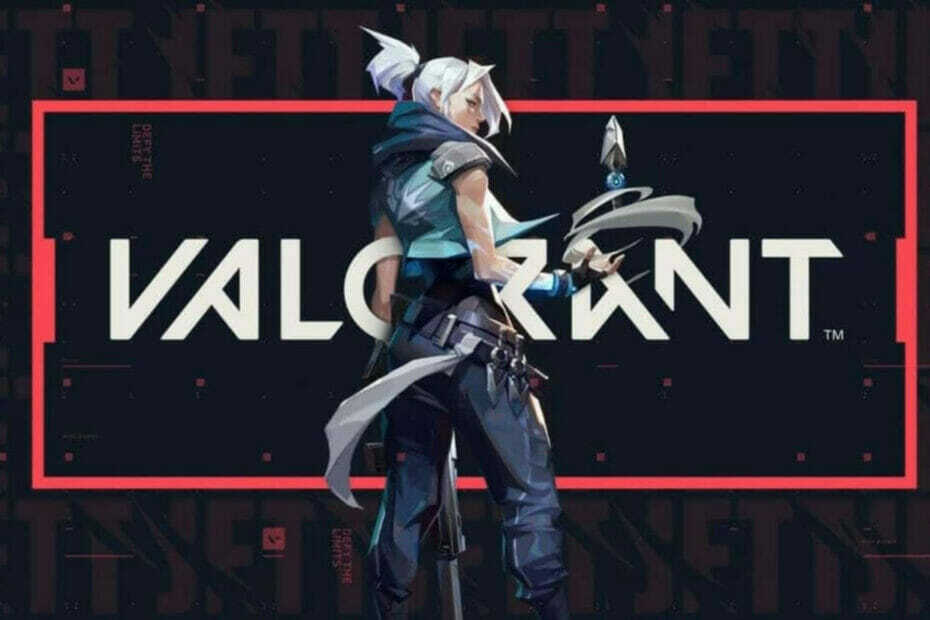Vnosi v register so zelo pomembni, ko gre za operacijski sistem. Veliko nastavitev sistema Windows je mogoče enostavno spremeniti z urejevalnikom registra. Urejanje nastavitev registra v enem računalniku je tudi precej lahka naloga. Kaj pa, če želite določene vrednosti REG_BINARY registra izvoziti iz enega računalnika in jih nato uvoziti v drug računalnik? No, ukaz REG ADD je odgovor na vašo težavo.
V tem članku podrobno razložimo, kako lahko preprosto prenesete vrednost REG_BINARY iz enega računalnika v drugega, tako da sledite nekaj zelo preprostih korakov.
Opomba: Preden nadaljujete z urejanjem nastavitev registra v kateri koli napravi, je zelo priporočljivo, da shranite varnostno kopijo obstoječih nastavitev registra. Lahko se sklicujete na naš članek tukaj, če želite izvedeti, kako narediti varnostno kopijo registra.
Kako izvoziti REG_BINARY vrednost
Korak 1: Zaženite teci okno s pritiskom na Win in R ključi skupaj. Vtipkaj regedit in zadel Vnesite ključ.

2. korak: Pomaknite se do vrednosti REG_BINARY, ki jo želite izvoziti. zdaj,
desni klik na njegovo mapo in kliknite na Izvozi možnost.Za npr. spodnji posnetek zaslona prikazuje, kako izvoziti vrednost Razširjena osnova Spodaj GroupOrderList mapo na poti HKEY_LOCAL_MACHINE\SYSTEM\CurrentControlSet\Control\GroupOrderList

3. korak: Ko se odpre okno Export Registry File, izberite lokacijo in daj a ime na izvoz mapa. Kliknite na Shrani gumb, ko je končan.

Kako uvoziti in dodati vrednost REG_BINARY
Ko naredite varnostno kopijo registra, sledite spodnjim korakom za uvoz in dodajanje katere koli vrednosti REG_BINARY v vaš računalnik.
Korak 1: Prvi korak bi bil, da prenesite datoteko, izvoženo v prejšnjem koraku, v ciljni računalnik. Datoteko lahko prenesete prek USB-ja, poštnega odjemalca ali na kateri koli drug način po vaši želji.
2. korak: Ko je datoteka prenesena v ciljni računalnik, desni klik nanjo in kliknite Pokaži več možnosti.

3. korak: Kot naslednji, kliknite na Uredi možnost.

4. korak: Zdaj poiščite in poiščite REG_BINARY vrednost, ki jo želite uvoziti. V naslednjem primeru bo uvožena vrednost REG_BINARY Extended Base.
Ko je vrednost locirana, izberite vse za hex: za ustrezno binarno vrednost registra, kot je prikazano na spodnjem posnetku zaslona, nato pritisnite tipke CTRL in C skupaj, da kopirate vrednosti.

5. korak: Odprite novo datoteko beležnice in pritisnite tipke CTRL in V naenkrat do prilepite kopirano vsebino iz 4. korak.

V naslednjih korakih bi odstranite vse neželene znake iz kopirane binarne vrednosti, saj ukaz REG ADD ne bi sprejel znakov, kot so vejice, poševnice, prelomi strani itd.
6. korak: Najprej se znebimo vejice.
Na zgornjem traku kliknite na Uredi zavihek Next in nato kliknite na Zamenjati iz možnosti Uredi.

7. korak: V oknu Zamenjaj pod poljem Najdi kaj, vtipkaj vejica (,) in zadeti Zamenjaj vse gumb.

8. korak: Odstranjene vejice binarne vrednosti bi bile videti takole.

9. korak: V naslednjem koraku, odstranite vse poševnice in prelome strani ročno ali z metodo Zamenjaj vse, prikazano v 7. koraku.
Končna vrednost bi morala izgledati kot naslednji posnetek zaslona brez dodatnih znakov.

To vrednost shranite v samem Notepadu. Potrebovali ga bomo v zadnjem koraku.
10. korak: Zdaj moramo zagnati ukazni poziv v skrbniškem načinu. Za to kliknite na Iskanje ikono v opravilni vrstici.

11. korak: v iskalni vrstici, tip v cmd. Med rezultati kliknite ukazni poziv Zaženi kot skrbnik možnost, kot je prikazano spodaj.

12. korak: Ko se ukazni poziv zažene odprt v skrbniškem načinu, moramo izvesti ukaz REG ADD, da dodamo vrednost REG_BINARY. Ukaz bi moral biti naslednji. Na 3 mestih je treba odstraniti kotnike (< >).
REG ADD ""/f /v" " /t REG_BINARY /d
in vrednosti lahko pridobimo iz datoteke varnostne kopije, ki smo jo prenesli v ciljni računalnik. Ista varnostna kopija, ki smo jo odprli v 4. koraku.

je vrednost, ki smo jo oblikovali v 9. koraku.
Po zamenjavi vseh vrednosti bi bil primer ukaza videti takole.
Primer: REG ADD "HKEY_LOCAL_MACHINE\SYSTEM\CurrentControlSet\Control\GroupOrderList" /f /v "Razširjeno Osnova" /t REG_BINARY /d 0a0000000100000002000000040000003000000500000006000000700000008000000090000000a000000
Končni ukaz je treba nato izvesti v povišanem ukaznem pozivu, kot je prikazano spodaj:

Če imate vse pravilno, boste prejeli sporočilo Operacija je bila uspešno zaključena. to je to. Uspešno ste dodali vrednost REG_BINARY v urejevalnik registra z ukazom REG ADD.
Če ste pri katerem koli od korakov obtičali, nam to sporočite v razdelku za komentarje.